ジョイパッド設定ダイアログ(Joypad Setting...)
各ボタンの連射状態と割り当て、およびアナログスティックの感度を設定します。
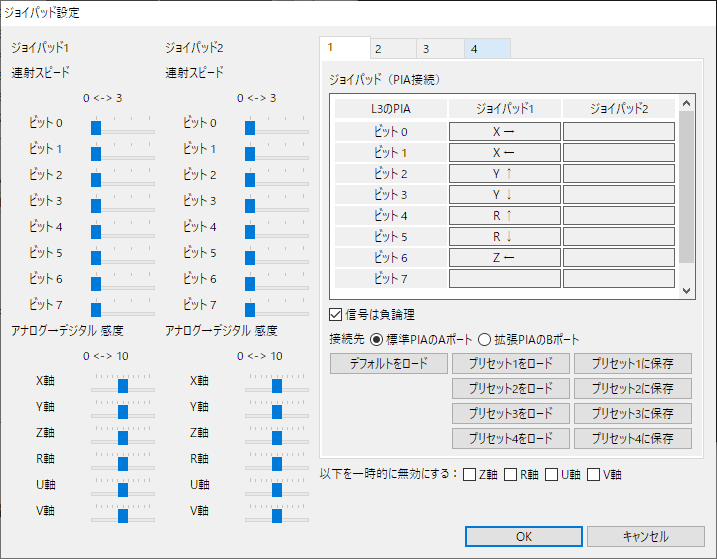
連射スピード
各ポートの連射状態を設定します。0で連射なし、3で最大スピード連射となります。
アナログ→デジタル感度
アナログスティックを十字キーとして使用する場合にその感度を設定します。
1. ジョイパッド(PIA接続)(Joypad (PIA Type))
ジョイスティックの十字キー、アナログスティックおよびボタン1~28を拡張PIAカードのBポート($FF62-$FF63)または標準PIAのAポート($FFC0-$FFC1)の信号に対応付けします。
枠内の変更したい部分にマウスカーソルを合わせクリックしてください。割り当てたいボタンをジョイスティックから入力してください。割り当てたボタンを消去するにはマウスの左ボタンをダブルクリックしてください。
ジョイスティックは1台のみです(2台目の設定は無視されます)。
割り当てが終わったらダイアログ下側にある「プリセットxに保存(Save Preset x)」ボタンで状態を保存することができます。
ダイアログ下側にある「デフォルトをロード(Load Default)」ボタンを押すと初期状態に戻ります。「プリセットxをロード(Load Preset x)」ボタンで保存した割り当てに変更できます。
【注意】このダイアログを開く前にメニューの「ジョイパッドを使用(PIA接続)」にチェックを入れて使用する状態にしてください。
信号は負論理(Signals are negative logic)
チェックをはずすとボタンを押したときに"1"になります。 チェックをいれるとボタンを押したときに"0"になります。
接続先(Connect to )
信号の出力先を指定します。
標準PIAのAポート(Standard PIA A port) ... ($FFC0-$FFC1)
拡張PIAのBポート(Extended PIA B port) ... ($FF62-$FF63)
2. キーtoジョイパッド(PIA接続)(Key to Joypad (PIA Type))
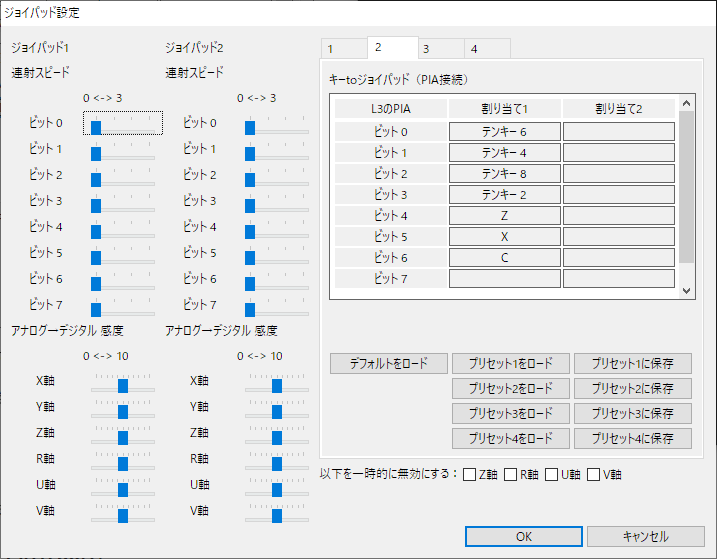
キー入力をジョイスティックの方向キーやボタンとして使用します。
枠内の変更したい部分をクリックしてください。割り当てたいキーをキーボードから入力してください。割り当てたキーを消去するにはマウスの左ボタンをダブルクリックしてください。
1. ジョイパッド(PIA接続)(Joypad (PIA Type))の以下の設定がこちらにも適用されます。
信号は負論理
接続先
3. ジョイパッド(PSG接続)(Joypad (PSG Type))
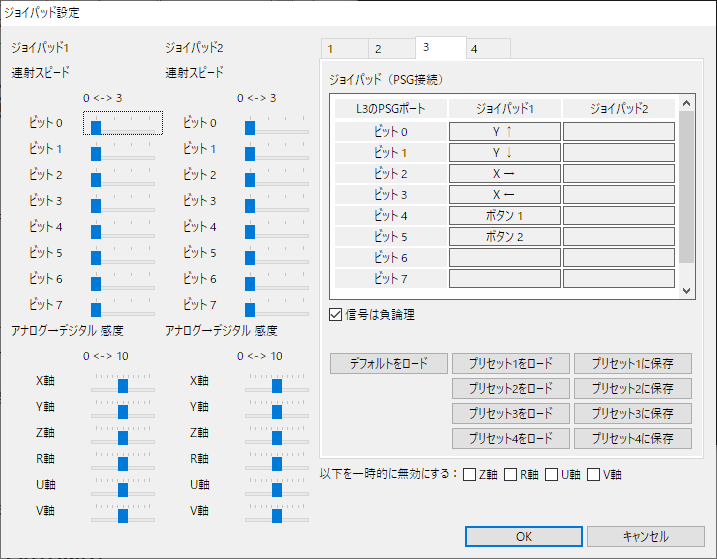
ジョイスティックの十字キー、アナログスティックおよびボタン1~28を拡張PSG6声カードのポート($FF30)の信号に対応付けします。
ジョイスティックはPSG2番目のパラレルI/Oに接続した状態をエミュレートします。
操作方法は1. ジョイパッド(PIA接続)(Joypad (PIA Type))を参照してください。
信号は負論理(Signals are negative logic)
チェックをはずすとボタンを押したときに"1"になります。 チェックをいれるとボタンを押したときに"0"になります。
4. キーtoジョイパッド(PSG接続)(Key to Joypad (PSG Type))
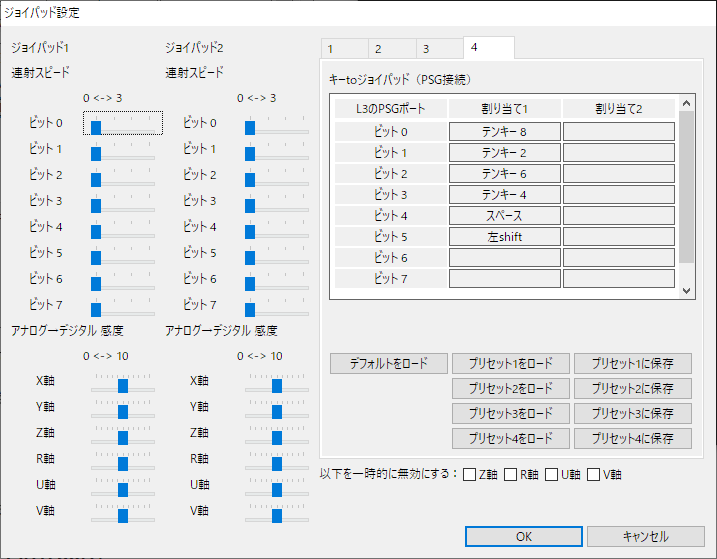
キー入力をジョイスティックの方向キーやボタンとして使用します。
操作方法は1. ジョイパッド(PIA接続)(Joypad (PIA Type))を参照してください。
3. ジョイパッド(PSG接続)(Joypad (PSG Type))の以下の設定がこちらにも適用 されます。
信号は負論理
以下を一時的に無効にする:(Disable temporarily the following:) Z軸(Z-axis)、R軸(R-axis)、U軸(U-axis)、V軸(V-axis)
ジョイスティックによっては、アナログスティックが押しっぱなしになり割当てができない場合があります。このような場合は該当する軸のチェックを入れることでこのダイアログ内で一時的にその軸の入力を無効にすることができます。